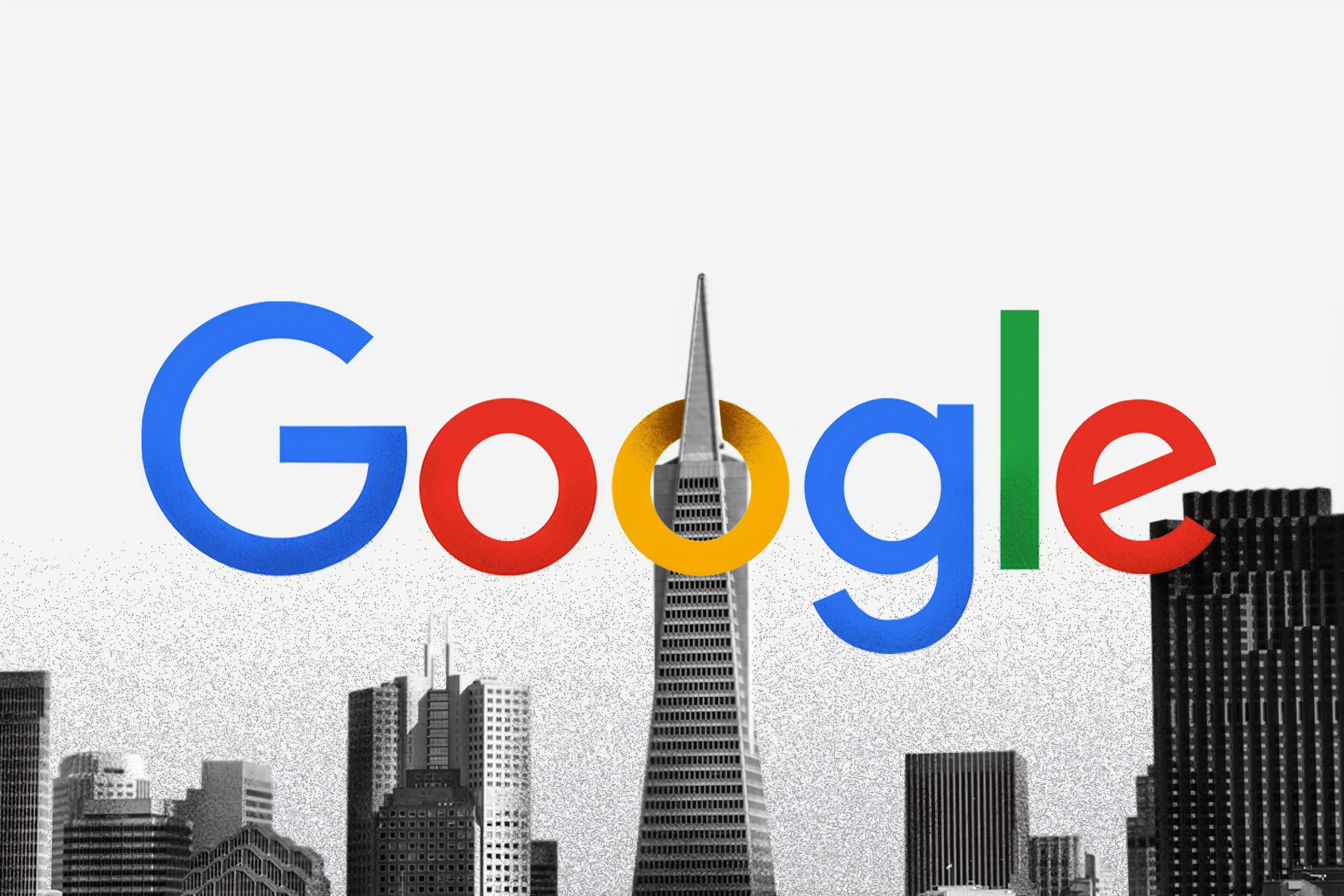Data Studio
新的“日期”和“日期和时间”字段
可以使用Data Studio可视化和比较图表和图形中的日期和时间,并让查看者调整报表的日期范围。还可以在计算字段中使用日期函数来操作和转换日期和时间数据。
Data Studio所支持的日历日期和时间数据类型如下:

1、如何在图表中使用日期和时间?
可以根据日期字段的数据类型,按不同的日期粒度级别将图表中的数据分组(汇总)。例如,在图表中添加“日期”字段可按年,月和日对数据进行分组。如果按月对数据进行分组,记得将类型更改为“月”,或使用数据源中的“月”字段。
更改图表中的数据类型与数据源最佳方法是什么?
在数据源中更改字段的数据类型,在其他使用过该字段的地方也会发生更改,也可能会限制你在图表中使用该字段。
最好的处理方式是:
在数据源中始终保持完整的日期或日期和时间字段。在图表中使用该字段,并对其进行类型的调整。
- 编辑报告。
- 选择图表。
- 将鼠标悬停在日期字段上,然后单击编辑图标。
- 选择新的字段类型。
注意一点,当数据源中的字段类型仅为日期部分(例如,月或星期几)时,就无法在图表中更改类型。
2、在计算字段中使用日期和时间
使用计算字段中的函数在数据源中,或直接在报表的组件中创建日期和时间数据的新列。
例如,可以使用函数从单独的数字日,月和年字段构造一个完整的日期DATE。可以从一个日期中提取日期和时间部分与功能,如YEAR,DAY和HOUR。也可以使用来计算两个日期之间的时差DATETIME_DIFF,或者使用来添加一定数量的时间部分DATETIME_ADD。
来源:
https://support.google.com/datastudio/answer/6401549?linkId=100953283
Google Ads
新的insights页面
该页面将在未来几个月内推出Beta版,今年首先在英国、美国推出。可以查看业务最相关的产品或服务当前以及新兴的搜索需求。

比如,随着消费者越来越多的进行户外短途旅行,对于户外零售商而言,可以观察到迅速增长的帐篷需求。而提供短租服务的公司,则会注意到有关房间的搜索正在呈现上升的趋势。


这些可以与建议集成使用,进行关键字、预算以及出价优化等操作。
来源:
https://www.blog.google/products/ads-commerce/advertising-week-announcements/
将在全球范围内免费提供购物广告
目前,自4月起,购物广告已在美国免费提供。后续欧洲,亚洲和拉丁美洲也将提供。零售商可以很快在其“购物”选项卡上免费运行。这将在10月中旬生效。
来源:IN MARKETING